دانلود پاورپوینت آموزش CadLand برای طراحی سازههای مهندسی حفاظت آب و خاک
30450 تومان
فرمت فایل: PPTX
تعداد اسلاید: 87
پروژه پاورپوینت آموزش CadLand برای طراحی سازههای مهندسی حفاظت آب و خاک
خلاصه ای از پروژه:
این متن به معرفی نرمافزار AutoCad Land و کاربردهای آن در طراحی سازههای مهندسی حفاظت آب و خاک میپردازد. این نرمافزار در ترسیم طرحهای مهندسی، محاسبات مربوط به حجم رسوب، خاکبرداری و خاکریزی، ترسیم خطوط تراز، محاسبات هیدرولوژیکی و هیدرولیکی، طراحی کانالها و سرریزها، ترسیم برشهای طولی و عرضی، ساخت سطوح شیبدار و تبادل اطلاعات با GIS کاربرد دارد.
برای شروع کار با این نرمافزار، ابتدا باید نسخههای مناسب اتوکد و Auto Cad Land Development را نصب کرد. سپس، از طریق منوی Projects، منوهای مورد نیاز را فعال کرده و برنامه را اجرا نمود. پس از باز شدن پنجره AutoCad Today، میتوان آن را بست و با انتخاب گزینه New از منوی File، پنجره تنظیمات بانک اطلاعاتی را باز کرد.
بخش دوم این آموزش به معرفی فرمانهای محاسباتی نرمافزار میپردازد. این فرمانها در منوی Hydrology قرار دارند و شامل تنظیمات هیدرولوژیکی، محاسبات مربوط به لولهها (دایرهای، مستطیلی، بیضوی و غیره) با روشهای مختلف (مانینگ، دارسی-ویسباخ و هیزن-ویلیامز)، محاسبات مربوط به کانالها (مستطیلی، ذوزنقهای و غیره) و محاسبات مربوط به سرریزها (سیپولتی، مستطیلی و مثلثی) میشوند. همچنین، ابزارهایی برای محاسبه کالورت، روزنهها، شدت بارندگی، شماره منحنی، زمان تمرکز و روشهای مختلف هیدروگرافی نیز در این منو وجود دارند.
بخش دیگری از آموزش به گزارشگیری در CadLand اختصاص دارد. این بخش شامل دستوراتی برای گرفتن مختصات، طول و عرض جغرافیایی، فاصله (ژئودزی و پیوسته)، کیلومتراژ و فاصله عمود از محور، نمایش مشخصات خطوط و منحنیها، محاسبه جمع مسافتها، گرفتن اطلاعات زاویه، محاسبه مساحت (محصور بین اشیاء مختلف) و ارتفاع و شیب است. همچنین، ابزاری برای نمایش دینامیک اطلاعات روی صفحه نیز وجود دارد.
در نهایت، منوی Terrain معرفی میشود که برای ایجاد سطح جدید، افزودن گروههای نقطه، افزودن فایلهای نقطهای و فایلهای AutoCad به مدل، افزودن و حذف DEM، وارد کردن اطلاعات خطوط تراز قبلی و ایجاد Breakline (خط شکست شیب) استفاده میشود. Breakline برای تعریف خط القعرها و خط الرأسها به کار میرود و میتواند از نقاط، شماره نقاط یا پلیلاینهای دوبعدی ایجاد شود.
به دنبال پروژههای دانشجویی برتر و آماده برای استفاده هستید؟ همین حالا این پروژه آماده را با دانلود آسان دریافت کنید و در زمان خود صرفهجویی کنید!
عناوین و فهرست کلی پروژه:
آموزش اتوکد لند
**برخی کاربردهای AutoCad Land در طراحی سازههای مهندسی حفاظت آب و خاک:**
* ترسیم طرحهای مهندسی
* محاسبه حجم رسوب پشت سد
* محاسبه حجم خاکریزی و حجم خاکبرداری
* ترسیم و برچسب گذاری خطوط تراز
* محاسبات هیدرولوژیکی
* محاسبات هیدرولیکی
* گزارش گیری برای پیاده کردن طرح در عرصه
* طراحی کانالها، دریچهها، سرریزها و…
* ترسیم برش عرضی و طولی
* ساخت سطوح شیبدار
* ترسیم جنس لایههای الگوی عرضی
* تبادل اطلاعات با GIS
**بخش اول: قبل از کار با نرم افزار**
* شروع کار با CAdLand
1. نصب اتوکد 2006 تا 2008
2. نصب Auto Cad Land development
3. نصب Auto Cad Design
4. رفتن به منو Projects و انتخاب گزینه Menu pallets
5. فعال کردن منوهای مورد نیاز
* اجرای برنامه
* اجرای برنامه از روی آیکون آن در دسک تاپ یا All Programs
* پنجره AutoCad Today باز می شود، آنرا ببندید.
* از منو فایل گزینه New را انتخاب کنید.
* پنجره New drowing باز می شود.
* با کلیک بر روی دکمه Ok پنجره تنظیمات بانک اطلاعاتی باز می شود.
**بخش دوم: فرمانهای محاسباتی**
* تنظیمات منو هیدرولوژی
* Hydrology>Settings…
* لوله های دایره ای بروش مانینگ
* Hydrology>Pipes>Manning Circular
* حل مسائل لوله های مستطیلی بروش مانینگ
* Hydrology>Pipes>Rectangular…
* حل مسائل لوله های بیضوی بروش مانینگ
* Hydrology>Pipes>Manning Elliptical…
* حل مسائل لوله های مختلف بروش مانینگ
* Hydrology>Pipes>Manning User…
* حل مسائل لوله های دایره ای بروش دارسی-ویسباخ
* Hydrology>Pipes>Darcy-Weisbach Circular…
* حل مسائل لوله های مستطیلی بروش دارسی-ویسباخ
* Hydrology>Pipes>Darcy-Weisbach Rectangular…
* حل مسائل لوله های بیضوی بروش دارسی-ویسباخ
* Hydrology>Pipes>Darcy-Weisbach Elliptical…
* حل مسائل لوله های مختلف بروش دارسی-ویسباخ
* Hydrology>Pipes>Darcy-Weisbach User…
* حل مسائل لوله های دایره ای بروش هیزن-ویلیامز
* Hydrology>Pipes>Hazen-Williams Circular…
* حل مسائل لوله های مستطیلی بروش هیزن-ویلیامز
* Hydrology>Pipes>Hazen-Williams Rectangular…
* حل مسائل لوله های بیضوی بروش هیزن-ویلیامز
* Hydrology>Pipes>Hazen-Williams Elliptical…
* حل مسائل مختلف لوله ها بروش هیزن-ویلیامز
* Hydrology>Pipes>Hazen-Williams User…
* کانال های مستطیلی
* Hydrology>Channels>Rectangular
* کانال های ذوزنقه ای
* Hydrology>Channels>Trapezoidal
* کانال های با مقطع دیگر
* Hydrology>Channels>Advanced…
* سرریزهای سیپولتی
* Hydrology>Weirs>Cipolleti
* سرریزهای مستطیلی
* Hydrology>Weirs>Rectangular
* سرریزهای مثلثی
* Hydrology>Weirs>Triangular…
* محاسبه گر کالورت
* Hydrology>Culvert Calculator…
* محاسبه کننده روزنه ها
* Hydrology>Orifice Calculator…
* شدت بارندگی در دوره بازگشت مختلف
* Hydrology>Runoff>Rainfall Frequency
* ویرایش شماره منحنی (CN)
* Hydrology>Runoff> SCS Curve Number Editor…
* شماره منحنی ترکیبی
* Hydrology>Runoff>Composite Runoff Curve Number
* زمان تمرکز
* Hydrology>Runoff> Time of concentration
* زمان پیمایش
* Hydrology>Runoff> Time of Travel
* روش منطقی (استدلالی)
* Hydrology>Runoff> Rational Method
* روش هیدروگراف گرافیکی TR-55
* Hydrology>Runoff> TR-55 Graphical Method…
* روش هیدروگراف جدولی TR-55
* Hydrology>Runoff> TR-55 Tabular Method…
* مدل هیدروگراف بی بعد Tr20
* Hydrology>Runoff> TR-20 Method
* ترکیب هیدروگرافها
* Hydrology>Runoff> Combine hydrographs
* گزارش گیری در کدلند (Inquiry)
1. گرفتن مختصات شمالی یا شرقی
* Inquiry>north/East
2. اخذ طول و عرض جغرافیائی همراه با فاصله روی گریدها
* Inquiry>Lat/Long
3. فاصله
* فاصله ژئودزی
* Inquiry>Geodetic inverse
* فاصله پیوسته
* Inquiry>Continuous Distance
* کیلومتراژ و فاصله عمود از محور مسیر
* Inquiry>Station/offset Alignment
* کیلومتراژ و فاصله عمود از محور اشیاء کدی
* Inquiry>Station/offset Object
* محاسبه جمع مسافتها
* Inquiry>Add Distance
4. نمایش مشخصات خطوط و منحنی ها
* Inquiry>Line/Curve/Spiral
5. گرفتن اطلاعات زاویه
* Inquiry>Angle
6. مساحت
* مساحت محصور بین یک شیء
* Area
* مساحت محصور بین خطوط و منحنی ها
* Inquiry>Area by lines/Curves
* مساحت محصور بین پلی لاین یا چند خطی
* Inquiry>Area by Polylines
* مساحت محصور بین نقاط
* Inquiry>Area by Points
7. ارتفاع و شیب
* ارتفاع خطوط میزان
* Inquiry>Contour Elevation
* ارتفاع مختصات نقطه روی سطح
* Inquiry>Surface Elevation
* مشخصات شیب و ارتفاع بین دو نقطه
* Inquiry>List Slope
8. نمایش دینامیک روی صفحه
* Inquiry>Track North/East
* Inquiry>Track Elevation
* منو Terrain
1. ایجاد سطح جدید در مرورگر Terrain
* Terrain>Terrain Model explorer>Create New Surface
2. افزودن گروه نقطه به مدل
* Terrain>Terrain Model explorer>Add Point group
3. افزودن فایل نقطه ای به مدل
* Terrain>Terrain Model explorer>Add Point Files
4. افزودن فایل های AutoCad به سطح
* Terrain>Terrain Model explorer>Add Point From AutoCad Object
5. افزودن و حذف DEM
* Terrain>Terrain Model explorer>Add Dem Files
* Terrain>Terrain Model explorer>Delete
6. وارد کردن اطلاعات خطوط میزان قبلی
* Terrain>Terrain Model explorer>Add Contour Data
7. ایجاد Breakline (خط شکست شیب)
* ایجاد Breakline از نقاط
* Terrain>Terrain Model explorer>Define By Points
* ایجاد Breakline از شماره نقاط
* Terrain>Terrain Model explorer>Define By Point Number
* ایجاد Breakline از پلی لاین دو بعدی
* Terrain>Terrain Model explorer>Define By Polyline
* ایجاد Breakline از خطوط سه بعدی
* Terrain>Terrain Model explorer>Define By 3D Lines
* ورود Breakline از نرم افزارهای دیگر
* Terrain>Terrain Model explorer>Define from file
* تعریف Breakline بعنوان دیوار حائل
* Terrain>Terrain Model explorer>Define wall Breaklines
* لیست Breakline ها
* Terrain>Terrain Model explorer>List Breaklines
* وارد کردن Breakline ها از بانک اطلاعاتی
* Terrain>Terrain Model explorer>Import Breaklines
* ویرایش Breakline ها
* Terrain>Terrain Model explorer>Edit Breaklines
* ویرایش توضیحات Breakline ها
* Terrain>Terrain Model explorer>Edit Breaklines Discription
* حذف Breakline ها
* Terrain>Terrain Model explorer>Delete Breaklines
* ساختن فایل متنی از Breakline ها
* Terrain>Terrain Model explorer>Export to file
8. ایجاد مرز یا Boundaries
* Terrain>Terrain Model explorer>Add Boundry By Definition
9. ساختن سطح
* Terrain>Terrain Model explorer>Build
10. جاری کردن سطح
* Terrain>set Current Surface
11. ذخیره کردن سطح
* Terrain>Save Current Surface
12. ویرایش سطح
* وارد کردن سطح به طرح ترسیم شده بعنوان خط سه بعدی
* Terrain>Edit surface>Import 3d Lines
* اضافه کردن خط سه بعدی
* Terrain>Edit surface>Add line
* حذف کردن خطوط اضافی
* Terrain>Edit surface>delete line
* تغییر قطر چهارضلعی
* Terrain>Edit Surface>Flip Face
* افزودن نقاط به سطح
* Terrain>Edit Surface>Add Points
* حذف نقاط از سطح
* Terrain>Edit Surface>Delete Points
13. ویرایش ارتفاع یک نقطه یا رأس
* Terrain>Edit Surface>Edit Points
14. تولید Breakline غیر مخرب
* Terrain>Edit Surface>Nondestructive Breaklines
15. کاهش مثلث های مسطح
* Terrain>Edit Surface> Minimize Flat faces
16. افزایش یک مقدار مثبت یا منفی ثابت به ارتفاع نقاط
* Terrain>Edit Surface> Raise/Lower/Surface
17. چسباندن چند سطح به همدیگر
* Terrain>Edit Surface> Paste Surface
18. افزودن یا حذف مرز سطح
* Terrain>Edit Surface> Surface Boundaries
19. نمایش سطح
* تنظیمات
* Terrain>Surface Display> Setting
* نمایش سریع
* Terrain>Surface Display>Quick View
* نمایش خطوط مثلثی بطور یکپارچه
* Terrain>Surface Display>3D Faces
* نمایش تمام خطوط بطور یکپارچه
* Terrain>Surface Display>Polyface Mesh
* تنظیمات ارتفاعی (سایه)
* Terrain>Surface Display>Elevation setting
* تولید شبکه با وجوه سه بعدی
* Terrain>Surface Display>Grid of 3D Faces
20. فرامین کاربردی سطح
* مسیر جاری شدن آب
* Terrain>Surface Utilities>Water Drop
* تولید برچسب ارتفاع روی یک سطح
* Terrain>Surface Utilities> Label Spot elevation
* تولید برچسب شیب روی یک سطح
* Terrain>Surface Utilities> Label Slope
21. خطوط تراز
* تنظیمات خطوط تراز
* Terrain>Contour Style Manager
* ایجاد خطوط تراز
* Terrain>Create Contours
* برچسب زدن گروهی خطوط تراز
* Terrain>Contours Labels>Group Interior
* تنظیم سبک نمایش خطوط تراز
* Terrain>Contours Labels>Contour Style Manager
* برچسب زدن یک خطوط تراز
* Terrain>Contours Labels>Interior
* تبدیل پلی لاین به خط تراز
* Terrain>Contours Utilities>Convert polylines
* رقومی سازی یا دیجیت خطوط تراز
* Terrain>Contours Utilities>Digitize Contours
* تغییر ارتفاع خطوط تراز بر اساس نام لایه
* Terrain>Contours Utilities>Edit Elelvation By layer
22. تولید مقاطع
* تنظیمات
* Terrain>Contours Utilities>Edit Elelvation By layer
**بخش سوم: فرمانهای ترسیماتی**
* تنظیمات ترسیم نقاط
* Points>Point Setting
* مدیریت نقطه ها
* ایجاد گروه نقاط از تعدادی نقطه
* Points>Point Management>Point Group Manager
* ایجاد فایل توصیفی
* ایجاد فایل مرجع خارجی(XDref)
* Points>XDRef Manager
* تنظیمات حالت بانک اطلاعاتی
* Points>Point database Set Up
* قفل کردن تعدادی از نقاط
* Points>Lock/unlock>Lock Points
* روش های مختلف ترسیم نقطه
1. ایجاد نقطه به روش دستی
* Points>create Points>Manual
2. ایجاد نقطه بطریقه Northing/Easting
3. ایجاد نقطه بطریق Resection (ترفيع)
* Points>create Points>Resection
4. ترسیم نقطه با داشتن آزیموت و فاصله با یک نقطه مبناء
* Points>Create Points>geodetic Direction
5. ایجاد نقطه با یک زاویه و یک فاصله معلوم (Turned Angle)
6. ایجاد نقطه در اطراف اشیاء (منحنی، خط و قوس)
* Points>Create Points>Station/Offset object
7. ایجاد نقطه روی منحنی، خط و قوس
* Points>create Points>Along Line/Curve/Spiral
8. ایجاد نقطه روی محل های اساسی خطوط، منحنی ها و قوس ها
* Points>create Points>On Line/Curve/Spiral
9. ایجاد نقطه اطراف خطوط، منحنی ها و قوس ها
* Points>create Points>Divide object
10. ایجاد نقطه در ورتکس پلی لاین ها یا خطوط تراز
* Points>create Points>PolyLine/Contour Vertex-Manual
* ورود و خروج نقاط
* میانیابی
* ویرایش
* ترسیم خطوط، منحنی ها و مسیرها
* ترسیم خطوط از مجموعه نقاط
* Lines/Curves>Line>By Point#Range
* ترسیم خط از طریق دستور خط
* Lines/Curves>Line
* ترسیم خط از طریق جهت و فاصله
* Lines/Curves>Line>By Direction
* ترسیم از انتهای خط با زاویه چرخش مشخص
* Lines/Curves>Line>By Turned Angle
* تغییر طول
* Lines/Curves>Line>Line Extention
* برازش خط
* Lines/Curves>Line>Best Fit Line
* رسم خط عمود بر شیء
* Lines/Curves>Prependicular
* ترسیم منحنی بین دو خط مماس
* Lines/Curves>Curves Between two lines
* برازش منحنی بین چند نقطه
* Lines/Curves>Best fit Curve
* ترسیم خطوط ویژه
* Lines/Curves>Special Lines
* انواع خطوط ویژه
* پارسل ها
* تنظیمات پارسل
* Parcels>Parcel setting…
* تعریف پارسل از خط و منحنی
* Parcels>define from Lines/Curves
* تعریف پارسل از پلی لاین
* Parcels>define from polyline
* تعریف پارسل از نقاط
* Parcels>define from points
* تفكيك يك پارسل با يك خط جهت دار
* Parcels>Slide Bearing
* تفكيك يك پارسل با يك امتداد شعاعي و يك ضلع
* Parcels>radial
* مدیریت پارسل ها
* Parcels>Parcel Manager
* منو دستورات کاربردی
* نمایشگر اشیاء سه بعدی
* Utilities>Line>Object Viewer
* درج توضیحات
* Utilities>Notes…
* مدیریت سمبل ها
* انتخاب سبک متون
* Utilities>Set Text style
* متون چرخشی
* Utilities>curve Text
* درج متون چرخشی
* ویرایش متون چرخشی
* Utilities>Edit curve Text
* جابجائی متون چرخشی
* Utilities>Move curve Text
* راهنمای جهت دار
* Utilities>Leaders
* تنظیمات راهنمای جهت دار
* Utilities>Leaders >Leader Settings
* درج راهنمای متنی
* Utilities>Leaders >Leader Text
* درج راهنمای سمبل
* Utilities>Leaders >Leader Symbol
* درج راهنمای از پیش تعریف شده
* Utilities>Leaders >Predefined
* مدیریت بلوک ها
* جایگزین کردن بلاک ها
* Utilities>Blocks >Replace Blocks
* تعداد بلاک ها
* Utilities>Blocks >Count Blocks
* درج نام یا مختصات بلاک ها
* Utilities>Blocks >label Blocks
* درج بلاک با مقیاس ترسیمی
* Utilities>Blocks >Insert Blocks at Drawing Scale
* محاسبه گر منحنی
* Utilities>Curve Solver
* اصلاح مقادیر بدون ارتفاع
* Utilities>Edit> Edit flatten z values
* جستجوی پیشرفته بر اساس نام، ویژگی و…
* منو برچسب ها (Labels)
* انجام تنظیمات برچسب ها
* Labels>setting
* سبک برچسب ها
* Labels>Edit Label Style
* سبک تگ ها (مخفف اشیاء)
* Labels>Edit tag Style
* ایجاد برچسب پویا
* Labels>Add dynamic labels
* ایجاد برچسب استاتیک (ایستا)
* Labels>Add static labels
* تولید برچسب های Tag
* Labels>Add tag labels
* تولید جدول اطلاعات ابعاد اشیاء
* Labels>Add table>Line/Spiral/Curve Table
* درج مختصات طول و عرض
* درج انواع مختصات
* تنظیمات برچسب های مختصاتی
* Labels>Geodetic labels>Geodetic label setting
* Labels>Geodetic labels
* Labels>Label North/East
* ایجاد برچسب های offset
* Labels>Building offset labels

اولین کسی باشید که دیدگاهی می نویسد “دانلود پاورپوینت آموزش CadLand برای طراحی سازههای مهندسی حفاظت آب و خاک” لغو پاسخ
محصولات مرتبط
مهندسی عمران
مهندسی عمران
مهندسی عمران
مهندسی عمران
مهندسی عمران







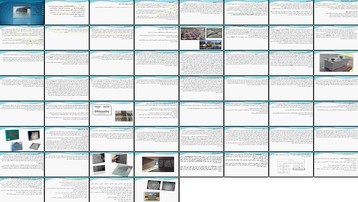
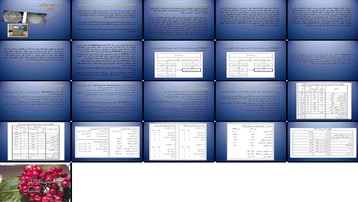
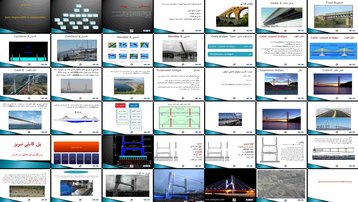

نقد و بررسیها
هنوز بررسیای ثبت نشده است.